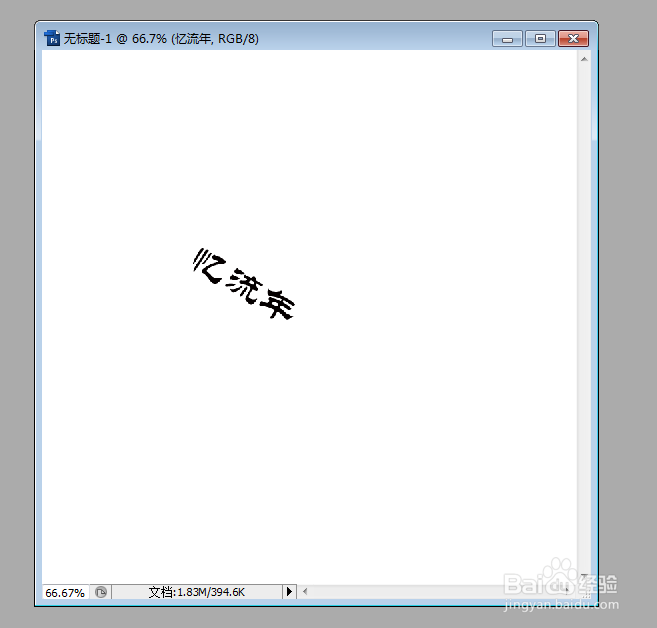1、新建一个PS文档。

2、点击文字工具,在文档内添加文字。

3、添加好后,点击图层确认。

4、点击编辑,自由变换。

5、这时当鼠标文字边上就可以看到鼠标变成了左右的弧形箭头,只需要按住鼠标向左或向右移动就可以实现文字的旋转。

6、还可以在上边工具栏直接输入要旋转的角度。

7、点击移动工具,弹出对话框,点击应用。
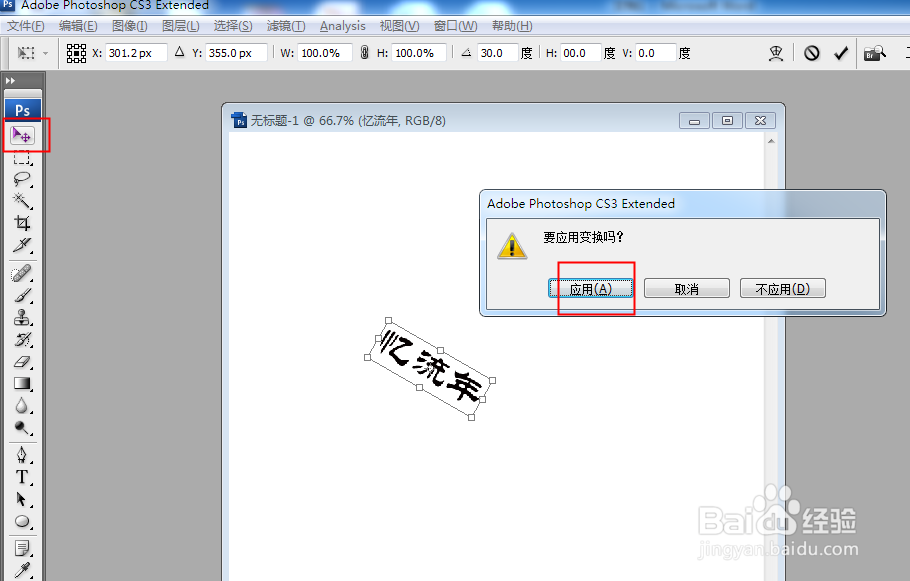
8、文字旋转完成。
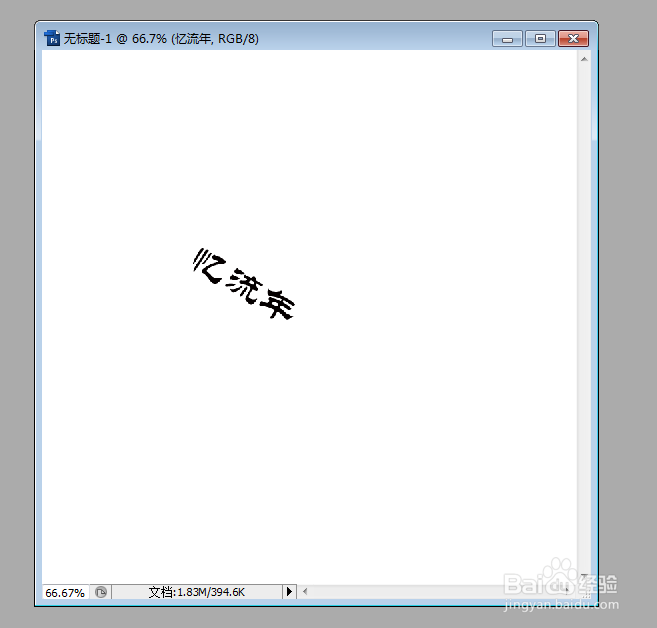
时间:2024-10-15 10:36:28
1、新建一个PS文档。

2、点击文字工具,在文档内添加文字。

3、添加好后,点击图层确认。

4、点击编辑,自由变换。

5、这时当鼠标文字边上就可以看到鼠标变成了左右的弧形箭头,只需要按住鼠标向左或向右移动就可以实现文字的旋转。

6、还可以在上边工具栏直接输入要旋转的角度。

7、点击移动工具,弹出对话框,点击应用。
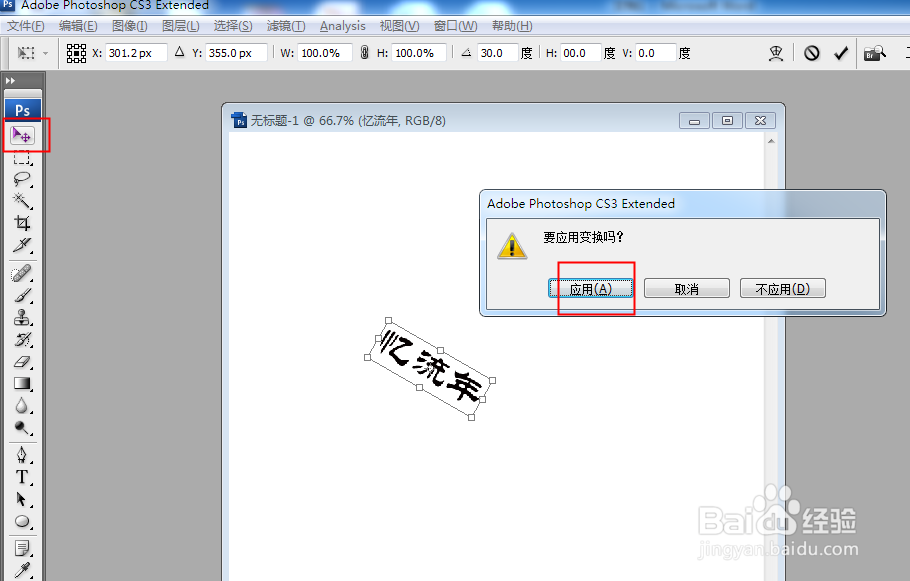
8、文字旋转完成。